Краткий обзор монитора ASUS ProArt 238Q

Мониторы приобретают на длительный срок. Поэтому к их покупке даже непритязательные пользователи подходят достаточно тщательно. А если речь идет о профессиональном устройстве для работы, то и подавно. Название 23-дюймового дисплея Asus ProArt недвусмысленно намекает на его предназначение. С учетом приставки Pro и IPS-матрицы, стоимость устройства (около 3000 гривен) кажется более чем демократичной. Но устроит ли такой монитор дизайнера?
Технические характеристики
- Тип матрицы: IPS
- Диагональ: 23 дюйма
- Отношение сторон:16:9
- Разрешение: 1920х1080 точек
- Яркость: 250 кд/м?
- Контрастность: 1000:1 (динамическая 50?000?000:1)
- Углы обзора: 178 градусов (оба)
- Разъемы и порты: HDMI, DisplayPort, DVI-D, VGA, 4xUSB 2.0, миниджек для наушников, USB-вход
- Крепление: стойка; совместимость с настенным креплением VESA 100x100 мм
- Время отклика: 6 мс (с серого на серый)
Дизайн и конструкция
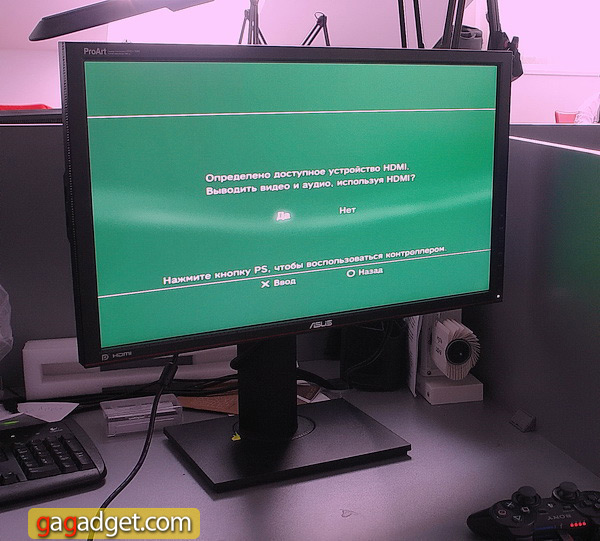
В отличие от ряда своих конкурентов родом из того же азиатского региона, детище ASUS не отличается ни замысловатостью форм, ни гламурностью. Все строго: темный прямоугольник рамы, тыл и подставка монитора выполнены из слегка шероховатого пластика, глухой матовый экран. Единственная деталь, которую с натяжкой можно причислить к декору — красная полоса в нижней части окаймления. Возможно, дизайн кому-то покажется чересчур пресным, зато с ним монитор впишется в любой интерьер. Правда, вряд ли послужит ему украшением.

На внутреннюю часть рамки нанесены деления (правда, без цифр) — явный реверанс дизайнерам. Причем дизайнерам, привыкшим к разным метрическим системам: так, на правой и верхней кайме расположены дюймовые деления, снизу и слева – сантиметровые.

Ножка монитора позволяет менять высоту (в пределах 10 см), наклон (от +20° до –5°), а также разворачивать матрицу до вертикального («книжного») положения. Вверх и вниз движение ножки требует определенного применения силы, зато разболтается она нескоро.


Ножка имеет металлическое основание, она прочная и надежная.
Порты

USB-портами на мониторе сегодня никого не удивишь. Тем не менее, ценят их все, это удобно. Особенно дизайнерам, которые регулярно переносят массу «тяжелых» файлов на флешках.

На левом борту находятся два USB 2.0, столько же можно обнаружить сзади. В тылу же разместились остальные порты – миниджек, гнездо для питания, вход USB (типа B), видеовходы DisplayPort, HDMI, DVI-D. Порты расположены удачно, кроме, пожалуй, выхода для наушников: все-таки ему самое место на боковой панели.

Самое приятное: монитор оснащен HDMI-разъемом. То есть к монитору можно подключить современную игровую консоль (что мы и сделали) или HD-проигрыватель. Его диагонали и скорости матрицы вполне достаточно для созерцания зрелищ в высоком разрешении или проведения активных баталий в играх.
Управление и меню

Справа от монитора на рамке расположены традиционные аппаратные клавиши управления. Среди быстрых настроек (без захода в обширное меню) доступны выбор видеовхода, изменение яркости и контрастности, разметка экрана, а также выбор режима изображения. Режимов всего 5: стандартный, sRGB (заводская калибровка), пейзажный, театральный, а также пользовательский. Последний можно настроить под свои предпочтения довольно тонко (включая оттенок и насыщенность по каждой из 6 осей — RGBCYM).
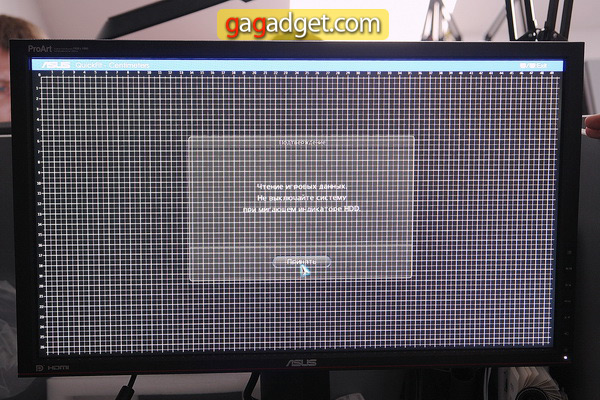
Полезным для дизайнеров может оказаться и вывод разметок. Доступны сантиметровая и дюймовая сетки, А4, формат Letter, решетка.

В главном меню (которое, кстати, вполне сносно русифицировано) доступны 6 пунктов. Это выбор режима отображения, настройки цвета и изображения (этот пункт позволяет, в частности, разогнать матрицу или изменить резкость), выбор входа и настройка PIP (картинки в картинке). В целом, меню порадовало не только богатством настроек, но и стройной логичностью.
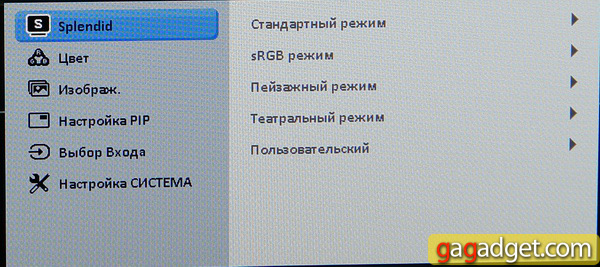
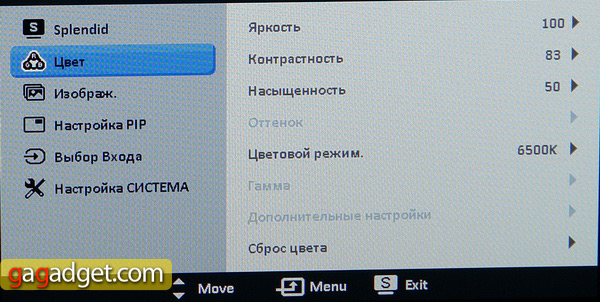
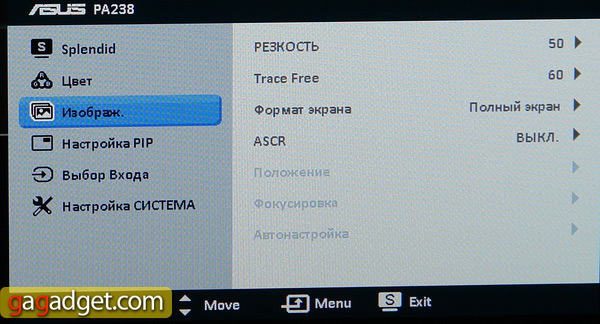
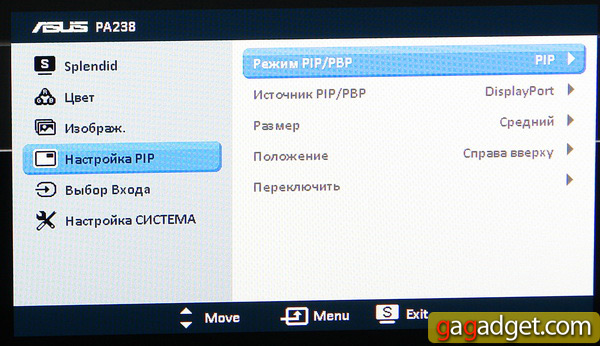
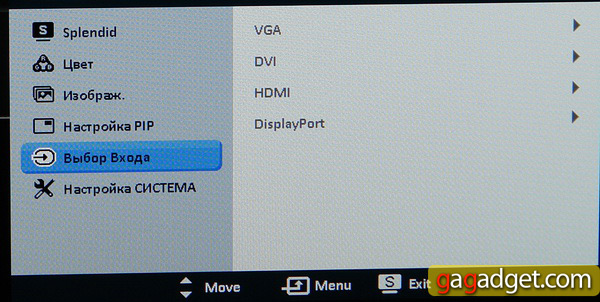
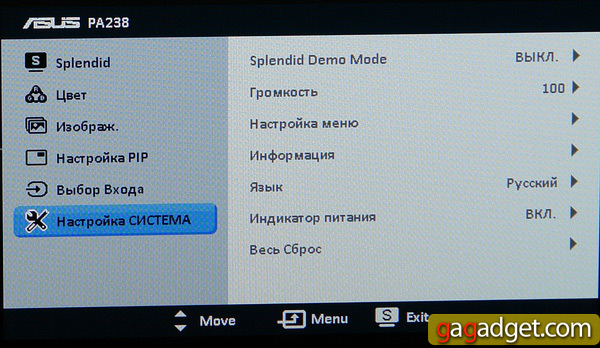
Качество изображения
Конечно, IPS-матрица дает фору любой своей коллеге, выполненной по TN-технологии. Сразу видно, насколько шире углы обзора, насколько меньше искажение цвета, насколько приятнее картинка в целом. Однако следует оговориться: в этом мониторе использована не полновесная IPS, а ее упрощенный вариант, e-IPS производства LG c 6 битами на канал. Невзирая на то, что матрица шестибитная, градиенты отображаются достаточно плавно благодаря 10-битной LUT-таблице. Углы обзора хороши, только вот черный при вертикальных отклонениях слегка уходит в фиолетовый, но это не критично. Что откровенно не понравилось, так это засвет в правом верхнем углу. Он достаточно сильный, на темном фоне просто таки бросается в глаза. Особенно это заметно в "черных" сценах фильмов. Зато благодаря высокой частоте подсветки, глаза от монитора не устают даже при длительной работе. Многие оценят функцию разгона матрицы Trace Free, позволяющую регулировать время отклика. Есть 6 градаций: 0 (без разгона), 20, 40, 60, 80 и 100. Оптимальным нам показались значения разгона до 40 включительно, картинка в кино и играх выглядела очень хорошо. А вот при больших значениях на изображении проявлялись артефакты. В целом, качество картинки, выдаваемое монитором, отлично подходит для игр и просмотра фильмов, а также, в совокупности с конструкцией и настройками, позволяет обрабатывать графику на любительском уровне. Профессионалу, скорее всего, понадобится более «тонкий» инструмент с истинно 8-битной (или выше) матрицей.
Конкуренты
Среди недорогих конкурентов можно упомянуть Dell UltraSharp U2312HM. При том, что он стоит примерно на 1000 гривен дешевле, этот монитор очень близок к герою обзора по качеству изображения. Однако он лишен многих настроек (начинающему дизайнеру подойдет гораздо хуже), да и частота подсветки в нем явно ниже.
В сухом остатке
Есть такая категория людей: дизайнеры-любители. Зачастую они обрабатывают тонны фотографий, преимущественно для себя и только отчасти для работы. На мой взгляд, именно они — основная целевая аудитория ASUS PA238Q. Им понравится хорошая цветопередача и углы обзора, да еще и масса инструментов регулировка высоты и поворот экрана, сетки и тонкая настройка цвета, заводская калибровка sRGB). Также монитор очень хорош для применения в играх и просмотра фильмов. Разгон матрицы позволяет неплохо справляться с быстрыми сценами. Для полновесных профессионалов монитору все-таки кое-чего не хватает. Более продвинутой матрицы, в первую очередь. Тем не менее, качественная конструкция, хорошее качество изображений, богатый набор интерфейсов в сочетании с невысокой (около 3000 гривен) стоимостью, делают этот монитор выгодной покупкой тем, кто решил наконец-то отказаться от устройств с TN-матрицами и начинает работать с графикой. 5 причин купить ASUS PA 238Q:
- Хорошее сочетание качества, цены и функциональности
- Хорошая цветопередача, заводская калибровка
- Прочная конструкция, настраиваемый угол наклона и высота, книжный режим
- Возможность разгона матрицы
- Много портов, включая HDMI
2 причины не покупать ASUS PA 238Q:
- Неравномерность подсветки
- 6-битная матрица (для дизайнеров)
Обратите внимание и на другие наши обзоры мониторов, там есть из чего выбрать.
Подписывайтесь на наш нескучный канал в Telegram, чтобы ничего не пропустить.
Поделиться
